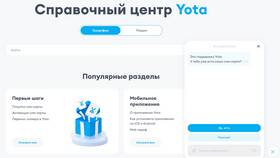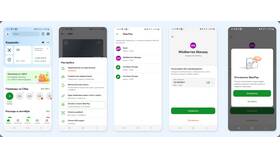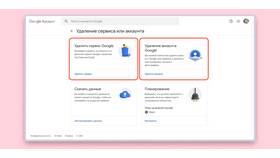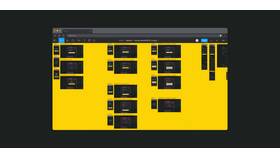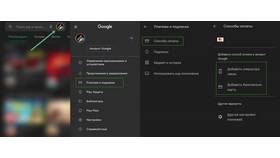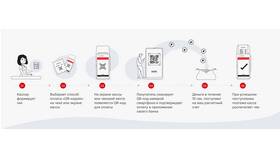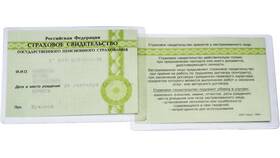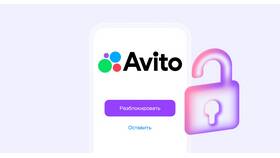| Метод | Когда использовать |
| Через авторизованный клиент | Если вы вошли в систему на любом устройстве |
| По электронной почте | Если помните привязанный email |
| Через мобильное приложение | Если играете с телефона или планшета |
- Запустите Roblox Studio или клиент игры
- Нажмите на значок шестеренки в правом верхнем углу
- Выберите пункт "Настройки"
- В разделе "Аккаунт" найдите свое имя пользователя
- Откройте приложение Roblox
- Тапните по иконке "Еще" в нижнем правом углу
- Перейдите в "Настройки"
- Ваш username будет указан вверху экрана
| Шаг | Действие |
| 1 | Перейдите на страницу восстановления пароля Roblox |
| 2 | Введите email, привязанный к аккаунту |
| 3 | Проверьте почту - в письме будет указано имя пользователя |
| 4 | Используйте эти данные для входа |
- В разделе "Мои игры" - список созданных миров
- В "Инвентаре" - купленные предметы
- На вкладке "Профиль" - статистика и достижения
- В настройках безопасности - данные о входе в аккаунт
- Откройте свой профиль в Roblox
- Прокрутите вниз до раздела "Статистика"
- Найдите строку "Участник с" - там указана дата регистрации
- Альтернативно: посмотрите дату первого достижения
| Проблема | Решение |
| Не помните email | Попробуйте все возможные адреса через восстановление |
| Аккаунт привязан к телефону | Используйте номер для восстановления |
| Нет доступа к почте | Обратитесь в поддержку Roblox |
- Не сообщайте данные аккаунта третьим лицам
- Используйте двухфакторную аутентификацию
- Регулярно меняйте сложный пароль
- Проверяйте активные сессии в настройках
Определить данные своего аккаунта в Roblox достаточно просто, если у вас есть доступ к привязанной электронной почте или мобильному приложению. В случае утери доступа используйте официальные методы восстановления через поддержку платформы. Регулярная проверка настроек безопасности поможет защитить ваш аккаунт от несанкционированного доступа.